Как проверить и почистить оперативную память на Samsung Galaxy J6?
Ваш Samsung Galaxy J6 работает медленно, и это не позволяет вам правильно пользоваться телефоном. Оперативная память телефона будет его оперативной памятью. Эта память обеспечивает производительность вашего Samsung Galaxy J6. Однако, когда вы используете свой телефон, ненужные данные накапливаются и замедляют работу Android. В этом руководстве мы объясним, как проверить доступную оперативную память на вашем Samsung Galaxy J6, а также как ее очистить.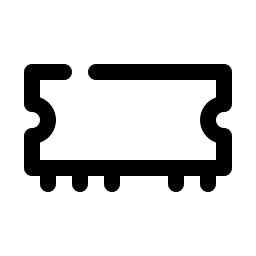
Как проверить оперативную память на Samsung Galaxy J6?
Оперативная память будет важна для хорошей работы вашего Samsung Galaxy J6. Он представляет собой оперативную память телефона, как компьютер. ОЗУ позволяет выполнять несколько задач одновременно, не замедляя работу смартфона. Чем больше объем оперативной памяти, тем выше производительность телефона. Часто при покупке телефона мы забываем проверить доступную оперативную память. Мы думаем, в частности, о внутренней памяти. Итак, как проверить доступную оперативную память в вашем Samsung Galaxy J6? Есть несколько возможностей в зависимости от версии вашего телефона.
Проверить оперативную память в настройках
- Зайдите в настройки вашего Samsung Galaxy J6
- и выберите О телефоне, и вы сможете узнать, сколько оперативной памяти доступно, иногда эта опция будет скрыта в меню разработчика.
- если ОЗУ не отображается, нажмите кнопку «Номер сборки» несколько раз (обычно 7 раз).
- вернуться к настройкам
- поиск в меню параметров разработчика
- затем выберите Память
Приложение для проверки доступной оперативной памяти на вашем Samsung Galaxy J6
Действительно, мы можем найти ряд приложений, которые позволяют вам проверять доступную оперативную память, а также очищать ее. Информация об устройстве будет приложением, которое отображает всю информацию о вашем телефоне, такую как оперативная память, а также внутренняя или внешняя память (SD), аккумулятор, установленные приложения или даже возможные оптимизации.
Обслуживание устройства на Android
На некоторых смартфонах Android у вас будет прямой доступ к памяти телефона на уровне обслуживания. Зайдите в настройки вашего Samsung Galaxy J6 и выберите Обслуживание телефона. Затем выберите значок памяти, вы увидите внутреннюю память и оперативную память (RAM).
Программы для Windows, мобильные приложения, игры - ВСЁ БЕСПЛАТНО, в нашем закрытом телеграмм канале - Подписывайтесь:)
Как очистить оперативную память вашего Samsung Galaxy J6?
Чтобы улучшить скорость телефона Android, вам необходимо улучшить оперативную память. Чтобы ускорить работу вашего Samsung Galaxy J6, вам нужно будет выполнить несколько шагов.
Обслуживание вашего Samsung Galaxy J6
Как было показано ранее, вы сможете обратиться в сервисную службу для вашего Samsung Galaxy J6. Для этого зайдите в настройки и выберите «Обслуживание» и «Память». Затем выберите «Очистить».
Приложения для очистки оперативной памяти
Действительно, в магазине Google Play есть множество приложений, облегчающих вашу работу. Среди этих приложений вы будете иметь в своем распоряжении Очистка RAM или же
RAM Booster . Все эти приложения очищают оперативную память. Обычно они предлагают несколько функций.
Ежедневно повышайте производительность своего Samsung Galaxy J6
Во время использования телефона вы можете выполнять обычные задачи по улучшению оперативной памяти. Например, вы сможете закрыть приложения, которые работают в фоновом режиме на вашем Samsung Galaxy J6, или даже удалить данные приложений, установленных на вашем Samsung Galaxy J6. Если вам когда-нибудь понадобится дополнительная информация о вашем Samsung Galaxy J6, вы можете можете изучить руководства в категории: Samsung Galaxy J6.
Программы для Windows, мобильные приложения, игры - ВСЁ БЕСПЛАТНО, в нашем закрытом телеграмм канале - Подписывайтесь:)





